
YouTubeの限定動画を、Fire TV stickから見る方法。(iPhone/iPad)
はじめに
詳しい説明が見たい方は、目次から具体的な方法に飛んでください。用語が理解できる人は、次の目次でわかると思います。無駄話を読みたい方は、順番にご覧ください。
一言でいうと
LINE側のブラウザから、右上共有アイコン→デフォルトのブラウザを開く。
ここからはいつものようにfire TVに飛ばせば見れます。
safariに飛んだ場合は、ちょっと上にスクロールすると、YouTubeアプリで開く旨の通知が出るので、そこからアプリを落として飛べばいけるはずです。
お昼ご飯前...
母「友達から送られてきた動画がfire TVで探しても出てこうへん」
私「ちゃんと検索した?日時と再生回数はだいたい一緒?」
母「ようわからんわ(匙ポイー)」
私「自分からかけてきといて(#^ω^)??」

私「この動画限定公開やから見れへんねやん...何このトリッキー案件」
母「検索からは、出えへんようなってるってこと?」
私「そう!!!!!!!(取り組んでくれて嬉しい)」

私「できたから言うとおりにやってm」
母「父がiphoneから飛ばして遊んでる~~ww菅田将暉のwww」
私「ご飯食べたいからはよして!!!」
というわけで方法を編み出しました。技術の供養です。お参りして頂いて、ありがとうございます。見てくださっている方のお役に立てれれば幸いです。
具体的な方法
1.限定公開のURLを開く。

2.右上、Xアイコン左側にあるやつを選択。

3.デフォルトのブラウザで開く。

4.右上、左から2個目のアイコンを選択→Fire TVか、テレビコードで接続。
おわり!
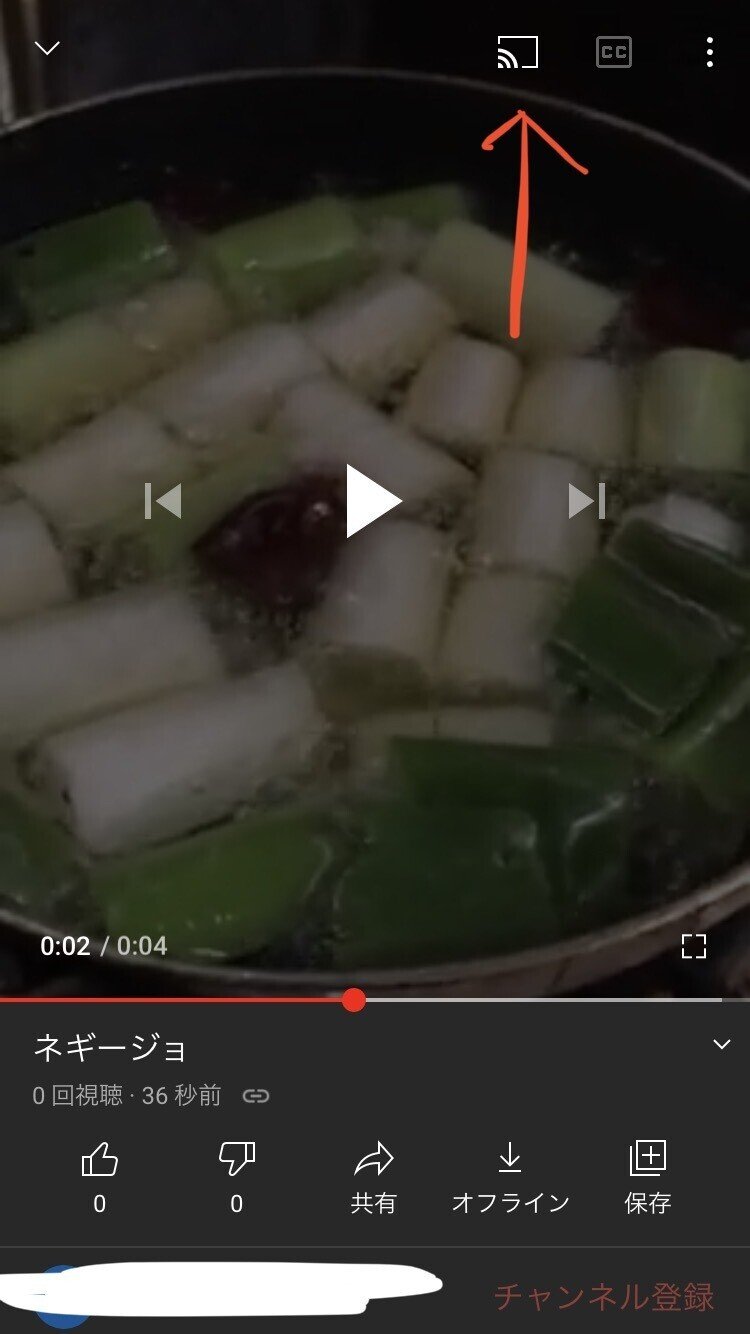
いただいたサポートは、note・動画制作・音楽制作などの創作活動に充てていき、今後も続けて活動してゆく励みになります!
